07 Graph Analysis(图形分析)
origin菜单栏的中文解释

origin菜单栏的中文解释目录File文件 (1)Edit 编辑 (2)View 视图 (2)Plot 绘图 (3)Column 列 (3)Worksheet 工作表 (4)Analysis 分析 (4)Statistics 统计分析 (5)Image 图像 (6)Tools 工具 (9)Format 格式 (9)Windows 窗口 (10)Help 帮助 (10)File文件New 新建 (18)Project项目 (18)Worksheet 工作簿 (19)Matrix 矩阵 (20)Graph 图形 (21)Prom Template 从模板创建 (21)Excel (22)Layout 布局页 (22)Notes 记事本 (23)Function Plot 函数绘图 (24)Open 打开 (27)Open Excel 打开Excel文件 (27)Open Sample OPJ 打开示例项目 (28)Append 追加 (28)Close 关闭 (28)Save Project 保存项目 (28)Save Project As 项目另存为 (28)Save Window As 窗口另存为 (29)Save Template As 模板另存为 (29)Save Workbook as Analysis Template 工作簿另存为分析模板(30)Save Project as Analysis Template项目另存为分析模板 (30)Import 导入 (30)Import Wizard 导入向导 (31)Customize 定制............................................................................................................. .. (31) Export 导出 (33)Batch Processing 批处理 (34)Database Import数据库导入 (35)Edit 编辑Copy (full precision) 精确复制 (37)Copy (including label rows) 带标识符行复制 (37)Paste Transpose 转置粘贴 (37)Paste Link 粘贴链接 (38)Paste Link Transpose粘贴链接转置 (38)Paste Special 特殊粘贴 (38)Merge (Embedded) Graphs 合并(嵌入)图形 (39)Button Edit Mode 按钮编辑模式 (39)View 视图Toolbars 工具栏 (41)Status Bar 状态栏 (41)Command Window 命令窗口 (42)Code Builder 代码创建器 (42)Quick Help 快速帮助 (43)Project Explorer 项目浏览器 (43)View Windows 视窗 (43)Results Log 结果记录 (44)View Mode (45)Messages Log 信息记录 (46)Actively Update Plots 即时更新图形 (46) Page Break Preview Lines 分页预览线 (46) Print View打印视图 (47)Page 页面视图 (47)Window 窗口视图 (47)Zoom In 放大 (48)Zoom Out 缩小 (49)Whole Page 满页 (49)Show 显示 (49)Show Data Information 显示数据信息 (51) Data Mode 数据模式 (52)Show Column/Row 显示列/行 (52) Show X/Y 显示X/Y (53)Image Mode 图像模式 (53)Show Image Thumbnails 显示缩略图 (53) Plot 绘图Line 线条 (54)Symbol 符号 (55)Line + Symbol 线条+符号 (56)Column/Bar/Pie 柱/条/饼 (56)Multi-Curve 多曲线 (57)3D XYY 三维XYY图 (59)3D XYZ 三维XYZ图 (60)3D Surface 三维曲面图 (60)3D Wire/Bar/Symbol 三维线/柱/符号 (61) Statistics 统计 (62)Area 面积 (65)Contour 等高线图 (65)Specialized 专业图 (66)Stock 股票 (68)Template Library 模板库 (70)Column 列Set as X 设为X (72)Set as Label 设为标记符号 (72)Disregard Column 忽略此列 (73)Set as Y Error 设为Y的误差 (73)Set as Categorical 设为分类数据 (73)Setting Column Values 设定列数值 (74)Fill Column with 填充列 (74)Add New Columns 添加新列 (75)Set Sampling Interval 设置采样间隔 (76) Move Columns 移动列 (76)Show X Column 显示X列 (77)Slide Show of Dependent Graphs 幻灯放映 (77) Add Sparklines 添加拆线图 (79)Worksheet 工作表Sort Range 排序范围 (80)Sort Columns列排序 (81)Sort Worksheet 工作表排序 (81)Clear Worksheet 清除工作表 (81) Worksheet Script 工作表脚本 (81) Worksheet Query 工作表查询 (82)Reset Column Short Names 重置列短名 (83) Split Worksheet 拆分工作表 (84)Split Workbooks 拆分工作簿 (84)Pivot Table 数据透视表 (84)Stack Column 堆列 (85)Unstack Column 拆堆列 (87)Remove Duplicated rows 删除重复行 (87)Reduce Rows 减少行 (88)Transpose 转置 (89)Convert to XYZ 转换为XYZ (90)Convert to Matrix转换为矩阵 (93)Analysis 分析Mathematics 数学运算 (97)Interpolate/Extrapolate Y from X 由X内插/外推求Y (98) Trace Interpolate 迹线外推 (98)Interpolate/Extrapolate 内插/外推 (99)3D Interpolation 三维内插 (100)XYZ Trace Interpolation XYZ 迹线内插 (101)XYZ Surface Area XYZ表面积 (102)Set Column Values 设置列值 (102)Normalize Column. 归一化列 (102)Simple Math 简单数学运算 (103)Differetiate 微分 (104)Integrate 积分 (105)Polygon Area 多边形面积 (105)Average Multiple Curves 多曲线平均 (106)Data Manipulation 数据处理 (106)Subtract Reference Data 与参考值相减 (107)Reduce Duplicate X data 归纳重复的X数据 (108) Reduce by Group 按组归纳 (108)Reduce to Evenly Spaced X 归纳为均匀间隔的X (110) Linear Fit 线性拟合 (112)Fit Linear with X Error 带X误差的线性拟合 (114) Polynomial Fit 多项式拟合 (115)Multiple Linear Regression所谓多元线性回归 (115) Nonlinear Curve Fit 非线性曲线拟合 (117)Nonlinear Surface Fit 非线性表面拟合 (118)Simulate Curve 模拟曲线 (118)Simulate Surface 模拟表面 (119)Exponential Fit 指数拟合 (121)Sigmoidal Fit 反曲拟合 (122)Compare Datasets 比较数据集 (122)Compare Models 比较模型 (123)Signal Processing 信号处理 (125)Smooth 平滑 (125)FFT Filters FFT滤波 (126)FFT (127)Wavelet 小波分析 (129)Convolution 卷积 (132)Deconvolution 反卷积 (133)Coherence 相干性 (134)Correlation 相关性 (135)Hibert Transform希尔伯特变换 (135)Envelope 包络线 (136)Decimation 抽取 (136)Peaks and Baseline 峰和基线 (137)Multiple Peak Fit 多重峰拟合 (138)Single Peak Fit 单峰拟合 (141)Peak Analyzer 峰分析器 (141)Batch Peak Analysis Using Theme 使用主题批量分析 (147) Statistics 统计分析Descriptive Statistics 描述统计 (149)Correlations Coefficient 相关系数 (149)Statistics on Columns 列统计 (151)Statistics on Rows 和统计 (152)Discrete Frequency 离散频率 (154)Frequency Counts 频率计数 (155)Normality Test 正态性检验 (157)2D Frequency Counts/Binning 二维频率计数/分区 (159)Hypothesis Testing 假设检验 (160)One-Sample t-Test 单样本t-检验 (161)Pair-Sample t-Test 配对样本t-检验 (162)Two-Sample t-Test 双样本t-检验 (164)One-Sample Test for Variances 单样本方差检验 (167)Two-Sample Test for Variances 双样本方差检验 (169)ANOV A 方差分析 (170)One-Way ANOV A 单因素方差分析 (170)Two-Way ANOV A 双因素方差分析 (172)One-Way Repeated Measures ANOVA 单因素重复测量方差分析 (174)Two-Way Repeated Measures ANOV A 双因素重复测量方差分析 (176)NonParametric Tests 非参数检验 (178)One-Sample Wilcoxon Signed Rank Test单样本Wilcoxon符号秩检验 (179)Paired Sample Sign Test 配对样本符号检验 (180)Paired Sample Wilcoxon Signed Rank Test配对样本Wilcoxon 符号秩检验 (181)Two-Sample Kolmogorov-Smirnov T est 双样本KS检验 (183) Mann-Whitney Test Mann-Whitney检验 (185)Kruskal-Wallis ANOV AKruskal-Wallis方差分析 (187)Moods Median Test 中位数检验 (188)Friedman ANOV A Friedman方差分析 (189) (NPH) K independent Samples K个独立样本 (191) (NPH) Paired Samples 配对样本 (193)(NPH) Two Independent Samples 两个独立样本 (195) Survival Analysis 生存分析 (197)Kaplan-Meier Estimator卡普兰-迈耶估计量 (198) Cox Model Estimator比例风险模型 (199)Weilbull fit Weibull拟合 (201)Multivariate Analysis 多元分析 (203)Principal Component Analysis 主成分分析 (203)K-Means Cluster Analysis K-均值聚类分析 (204) Hierarchical Cluster Analysis 层次聚类分析 (206) Discriminant Analysis 判别分析 (208)Power and Sample Size 功效和样本大小分析 (212) (PSS) One-Sample t-test 单样本t-检验 (212) (PSS) Two-Sample t-test 双样本t-检验 (213) (PSS)Paired t-test 配对样本t-检验 (214)(PSS)One-Way ANOV A 单因素方差分析 (215)ROC Curve受试者工作特征曲线 (216)Image 图像Image adjustments 图像调整 (220)Brightness 亮度 (221)Contrast 对比度 (221)Gamma伽玛值 (221)Hue 色调 (222)Invert 图像色彩翻转 (222)Saturation 饱和度 (223)Histcontrast 直方图对比度 (223)Histequalize 直方图均衡 (223)Auto Level 自动色阶 (224)Color Level 色阶调整 (224)Function LUT 函数搜寻表 (225)Leveling 层次调整 (226)Balance 色彩平衡 (227)Color Replace 颜色替换 (228)Arithmetic transformation 算术变换 (228)Alpha Blend 透明混合 (229)Simple Math 简单数学运算 (230)Math Function 数学函数 (232)Pixel Logic 像素逻辑 (233)Subtract Background 减背景 (234)Extract to XYZ 图像转数据 (235)Morphological Filter 形态学过滤 (236)Replace Background 背景替换 (238)Subtract Interpolated Background 内插背景减影 (238)Conversion 转换 (239)Convert to Data 转成数值 (239)Color to Gray 转换成灰度图....................................................................................... 240 Convert to Image 转换成图像. (241)Binary 转换成二值图 (242)Dynamic Binary 转换成动态二值图 (243)Threshold 阈值 (244)RGB Merge 三原色合并 (245)RGB Splist 三原色拆分 (246)Image Scale 图像比例尺 (247)Geometric Transforms 几何变换 (248)Flip 翻转 (248)Rotate 旋转 (248)Shear 修剪 (249)Resize 调整尺寸 (251)AutoTrim 自动修整 (251)Offset 图像偏移 (252)Spatial Filtering 空间过滤 (254)Average 平均过滤 (255)Gaussian 高斯过滤 (255)Median 中值过滤 (256)Noise 噪音 (257)Edge 边缘.................................................................................................................... 258 Sharpen 锐化. (258)Unsharpen Mask USM 锐化. (259)User Filter 用户滤镜 (260)Graph 图形 (262)Layer Contents 图层内容 (262)Plot Setup 绘图设置 (263)Add Plot to Layer 层中加图 (263)Add Error Bars 添加误差条 (264)Add Function Graph 添加函数曲线 (265)Rescale to Show All 重置坐标显示全部 (266)Layer Management 图层管理 (266)Add Axis Scrollbar 添加坐标滚动条 (266)New Layer (Axes) 新图层(坐标) (267)Extract to Graphs 提取图层 (268)Apply Palette to Color Map 应用调色板 (270)Merge Graph Windows (271)Speed Mode (271)Update Legend 更新图例 (272)New Legend 新图例 (273)New Enhanced Legend (273)New Table (274)New Color Scale (274)New XY Scaler 新XY比例尺............................................................................................ 275 Set Active Layer By Layer Icon Only ................................................................................... 275 Fit Layer to Graph 图层适合图形....................................................................................... 276 Fit Page to Layers 页面适合图层. (276)Exchange X-Y Axes 交换X-Y坐标 (277)Offset Grouped Data in Layer 偏移图层中的分组数据 (277)Convert to Standard Font Size (277)Data 数据 (278)Set Display Range 设置显示范围 (278)Reset to Full Range 显示全部数据 (280)Mark Data Range 标记数据范围 (280)Clear Data Markers 清除数据标记 (280)Analysis Marker 分析标记 (281)Lock Position 锁定位置 (282)Mask Data Point 给数据点加蒙板 (282)Move Data Point 移动数据点 (283)Remove Bad Data Points 清除坏数据 (285)Gadget 小工具 (285)Quick Fit 快速拟合 (285)Quick Sigmoidal Fit 快速反曲拟合 (287)Quick Peaks 快速峰拟合 (288)Rise Time 上升时间 (289)Cluster 聚类 (289)Statistics (291)Differentiate 微分 (292)Integrate 积分 (293)Interpolate 内插 (293)Intersect 交叉点 (294)FFT 快速傅立叶变换 (295)Vertical Cursor 垂直光标 (295)Layout 布局 (296)Add Graph 添加图形 (297)Add Worksheet 添加工作 (298)Set Picture Holder 开启图像定位 (298)Clear Picture Holder 清除图像定位 (299)New Table 新表格 (299)Global Speed Control 全局速度控制 (300)Tools 工具Options 选项 (301)System Variables 系统变量 (302)Protection 保护 (303)Fitting Function Builder 拟合函数创建器 (304) Fitting Function Organizer 拟合函数管理器 (305) Template Library 模板库 (306)Theme Organizer 主题管理 (306)Import Filters Manager 滤镜导入管理器 (307) Package Manager 包管理器 (308)Customer Menu Organizer 用户菜单管理器 (308) x-Function Builder x-函数创建器 (309)x-Function Script Samples x-函数脚本样本 (309) Copy Origin Sub-VI to LabVIEW User.lib (310) Set Group Folder Location 设置组文件夹位置 (310) Group Folder Manager 组文件夹管理器 (311) Transfer User Files 传递用户文件 (311)Pallet Editor 调色板编辑器 (312)Digitizer 数字转换器 (312)MATLAB Console MATLAB控制台 (313) Mathematica Link 连接Mathematica (314) Format 格式Menu 菜单 (315)Worksheet 工作表 (315)Column 列 (316)Cell 单元格 (317)Snap to Grid 对齐栅格 (317) Programming Control 编程管理 (318) Object Properties 对象属性 (319)Page Properties 页面属性 (320)Layer Properties 图层属性 (320)Plot Properties 图形属性 (321)Snap Layer to Grid 图层对齐栅格 (321) Snap Objects to Grid 对象对齐栅格 (321) Axes 坐标 (321)Axis Tick Labels 坐标刻度 (323)Axis Titles 坐标名称 (323)Windows 窗口Cascade 层叠窗口 (324)Tile Horizontally 水平显示 (324)Tile Vertically 垂直显示 (325)Arrange Ions 排列图标 (325)Refresh 刷新 (325)Duplicate副本 (326)Split 分割 (326)Properties 属性 (327)Command Window 命令窗口 (327) Script Window 脚本窗口 (328)Help 帮助Origin Toolbars 工具栏 (329)Standard 标准 (329)Edit 编辑 (330)Graph 图形 (330)2D Graph 二维图形 (331)3D and Contour Graph 三维图和等高线图 (333) 3D Rotation 三维旋转 (334)Worksheet Data 工作表数据 (334)Column 列 (335)Layout 布局 (335)Mask 蒙板 (336)Tools 工具 (336)Object Edit 对象编辑 (337)Arrow 箭头 (338)Style 样式 (338)Format 格式 (339)Auto Update 自动更新 (339)Database 数据库 (340)Markers & Locks 标记和锁定 (340)。
图与网络分析GraphTheoryandNetworkAnalysis

算法步骤: 1.给始点vs以P标号 P(vs ) 0 ,这表示从vs到 vs的最短距离 为0,其余节点均给T标号,T (v j ) ( j 2,3, , n) 。 2.设节点 vi 为刚得到P标号的点,考虑点vj,其中
v2
A = {(v1 , v3 ) , (v2 , v1) , (v2 , v3 ) ,
v1
(v2 , v4 ),(v2 , v5 ) , (v3 , v5 ) , (v4 , v5 )
, (v5 , v4 ) , (v5 , v6 ) }
v3
v4 v6
v5
图2
4、一条边的两个端点是相同的,那么称为这条边是环。
v2
v5
v2
v4
v3
v4
v3
一个图G 有生成树的充要条件是G 是连通图。
用破圈法求出下图的一个生成树。
v2
e1 v1
e4 e7 e3 v4 e8
e2
e5
e6
v2
v3
e1
e4 e7
v1
e3
v4 e8
v5
e2
e5
e6
v3
v5
v2
e4
v1 e2 v3
v4 e8
v5
e6
(一)破圈法
(二)避圈法
在图中任取一条边e1,找一条与e1不构成圈的边e2, 再找一条与{e1,e2}不构成圈的边e3。一般设已有{e1, e2,…,ek},找一条与{e1,e2,…,ek}中任何一些边 不构成圈的边ek+1,重复这个过程,直到不能进行为 止。
2. 简单链:没有重复边的链。
方法确认(Method Validation)-黄亨建
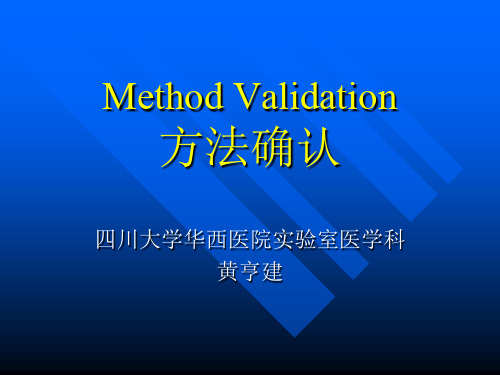
.重复测定同一样本 .误差有正或负 .误差的方向和大小不可预测 .随机误差的表达:SD and CV
随机误差的确认
Determination of Random error
随机误差的测定 20份相同的样本 批内、日间、批间。 样本:基质相同的血清、尿液、脑脊液、标 准液、质控液。 浓度在医学决定水平,批内、日内< 0.25 Tea
准确度Accuracy
The Comparison of Methods Experiment
–– 每份样本测定二次 –– 足够的样本量 –– 时间周期
5 天或20 天 2小时内完成
准确度Accuracy
The Comparison of Methods Experiment
准确度的统计学包括: --图形分析Graph analysis
Data Analysis
回归分析Regression analysis
准确度Accuracy The Comparison of Methods Experiment–
Data Analysis
回归分 析
绘制比 较数据
(Y - Axis) Accu-Chek Glucose, mg/dL
速试验, 潜血试验, etc. ––方法确认不要求 ––按生产厂家说明书
管理机构的要求
requirements by regulation
Non-waived,未更改的中等和高度复杂性 e.g. 化学、血液学 etc . 要求进行四个方面
的方法确认 1.1. 线性实验Linearity experiment
总误差 Total Error ( TEa )
数学竞赛中图论问题的相关分析

152 科技视界 Science & Technology Vision
Science & Technology Vision
科技视界
存在一种解法袁 然而不同的解法间缺少一些相关的联 系遥 有一句老话说道袁野工欲善其事袁必先利其器冶袁数 学竞赛中要使用图论问题袁 就得先对图论进行了解尧 探索袁 其中要了解图论存在哪些问题以及常见的处理 问题的方法袁再具体进行运用遥 而在图论问题中袁主要 研究其组合最值以及存在性两个问题遥 3.1 组合最值问题
从先前数学竞赛中体现出来的有关图论的知识点 观察到袁由于比赛中题目的数据相对较多袁所以袁如果 单纯依靠人工计算的方式来计算数据袁 这就会使出现 的问题越来越复杂袁 因此袁 这就必须应用计算机技术 的方式袁 方便高效的处理袁 提高这些复杂数据的解决 能力袁 让学生能更轻松的学习知识袁 同时提高学习兴 趣遥 可以引入软件教学的方式进行解决袁避免物力尧人 力的浪费遥 而在引入教学软件时袁 只需要运用一些简 单 尧 基 础 尧 易 懂 的 软 件 就 行 袁 比 如 Excel 表 格 等 袁 就 不 需 要额外去学难度较大的软件袁反而增加学习的困难遥 4.3 重视并发掘培养学生的应用性及发散性思维
则是通过解决数学图论的能力来展现遥
1.1 图论在数学竞赛中的应用与生活紧密相关
图论是研究空间模式德昂以及现实世界中的数量
之间的关系遥 数学这门学科想要对问题处理的结果取
得更加精确的结论袁 不能单靠一个不清晰的定义袁而
要追求更严密的概念遥 同时袁 利用图论中的相关概念
以及定义来思考和解决问题袁 也可以更加直观的尧更
. Al3l. 2 R存ig在h性ts问 题Reserved.
存在性问题的解决方法主要采用反证法尧 抽屉原 理尧计数法以及极端原理等方法遥 3.2.1 反证法
Stata软件应用1---【Stata软件基本操作】

二、Stata常用基本操作
方式 2:直接将结果存入Word或Excel等文本编辑软件 中,即在Stata结果窗口中选择上述计算结果→ 鼠标右 键→Copy Table →打开Excel窗口粘帖,结果按表格方式 呈现。 计算相关系数(基本命令:corr) 键入 corr rjgdp rjcap 回车→显示两个变量的相关系数 矩阵 →依据前述两种方式保存运行结果; 进行简单回归分析(基本命令:reg) 键入 reg rjgdp rjcap 回车(第一个变量rjgdp为被解释变 量,第二个变量rjcap为解释变量) →显示回归结果→依 据前述两种方式保存运行结果;
二、Stata常用基本操作 Stata数据管理 在对数据进行分析时,经常会遇到这些事情:合并两个文 件;删除某个变量;重新生成一个新变量;计算某个变量的 函数值等。这些事情的处理就是数据管理。这里介绍一些常 用的数据管理命令,其他的可参考Stata帮助文件或User’s Guide。常用的数据管理命令包括以下几类:
二、Stata 常用基本操作
启动 Stata
下载Stata10压缩包,解压后,在Stata10文件夹中,找 到wsestata图标,鼠标双击它即会出现Stata的界面。今 后大部分工作都将在这个界面上完成。
Stata 窗口简介
Stata窗口主要由以下几部分构成: 1、Command(命令,右下部分)窗口:用于向Stata键入 需要执行的命令,回车后即开始执行,相应的结果则会 在结果窗口中显示出来。 2、Stata results(结果,右上部分)窗口:显示运行结 果、所执行的命令以及出错信息等。窗口中会使用不同 的颜色区分不同的文本,如白色表示命令,红色表示错 误信息。
2、数据文件的合并
图形分析英语作文模板高中

图形分析英语作文模板高中Title: Graph Analysis in High School English Essay Writing。
In the high school curriculum, essay writing is a crucial skill that students must master, especially when it comes to integrating various types of data, such as graphical information. This essay will explore a structured approach to analyzing graphs in English essays, providing students with a template to enhance their writing and analytical skills.Introduction。
Graphs, charts, and diagrams are vital tools for conveying complex data in a visual format. In high school English essays, students often encounter tasks requiring them to interpret these graphical representations and discuss their implications. Understanding how toeffectively incorporate this analysis into an essay isessential for academic success. The following template outlines a clear strategy for discussing graphical data, promoting a comprehensive and coherent analysis.Paragraph 1: Introduction to the Graph。
(完整word版)实验一Eviews软件的基本操作-学生实验报告

实验报告课程名称: 计量经济学实验项目:实验一EViews软件的基本操作实验类型:综合性□设计性□验证性专业班别:姓名:学号:实验课室:指导教师:石立实验日期:广东商学院华商学院教务处制一、实验项目训练方案小组合作:是□否小组成员:无实验目的:了解熟悉EViews软件的基本操作对象,掌握软件的基本操作。
实验场地及仪器、设备和材料实验室:普通配置的计算机,Eviews软件及常用办公软件。
实验训练内容(包括实验原理和操作步骤):【实验内容】1.打开运行并认识Eviews软件;2.EViews软件的数据输入、编辑与序列生成;3.图形分析与描述统计分析;4.数据文件的存储与调用。
【实验数据】实验以附件“数据”所列出数据资料为例进行操作。
【实验步骤】一、打开运行软件实验中采用Eviews软件6.0版本绿色版,实验计算机上已安装,请找到图标,点击即可打开软件的操作界面.【注意:FTP中上传了软件的压缩包,同学们可以拷贝到自己的电脑,将压缩包解压后,打开文件夹,双击注册表,进行注册,注册成功后即可使用。
】二、认识软件界面Eviews软件窗口有无部分组成:标题栏、主菜单、命令窗口、状态栏、工作区.三、输入数据1.创建工作文件(1)菜单方式在主菜单上依次点击File/New/Workfile,即选择新建对象的类型为工作文件,将弹出一个对话框,由用户选择数据的时间频率(frequency)、起始期和终止期。
注:根据数据的不同类型,应创建不同的工作文件,Eviews提供的数据工作文件可分为三种:a、无结构数据/截面数据:Unstructured/Undatedb、时间序列数据:Dated-regular frequency具体有:年度数据(Annual)、半年数据(Semi-annual)、季度数据(Quarterly)、月度数据(Monthly)、周数据(Weekly)、一周五天的数据(Daily-5days week)、一周七天的数据(Daily-7days week)、每日数据(Daily/integer date)c、面板数据Balanced Panel在本例中,按照下图的方式选取选项和填写数据:(2)命令方式在EViews软件的命令窗口中直接键入CREATE命令,也可以建立工作文件.命令格式为:CREATE 时间频率类型起始期终止期(时间频率类型以该类型英文首字母标记)则本例实验中的程序可写为:CREATE A 1978 2005在创建的工作文件中,一开始其就包含了两个对象:(如图)*系数向量C(保存估计系数用)*残差序列RESID(实际值与拟合值之差)2.输入数据并命名(1)添加新序列..点击Objects/New Object(或在工作区右击鼠标,选取New Object),对象类型选择Series,并给定序列名,一次只能创建一个新序列。
计算机课程思政研究的知识图谱可视化分析

第 22卷第 6期2023年 6月Vol.22 No.6Jun.2023软件导刊Software Guide计算机课程思政研究的知识图谱可视化分析刘雪洁1,2,孙庚1,2,刘波1,郭泓希2,齐红1(1.吉林大学计算机科学与技术学院;2.吉林大学软件学院,吉林长春 130012)摘要:分析计算机专业课程思政建设的研究现状和研究热点,预测计算机专业课程思政的发展趋势,可为未来课程思政教学改革和探索提供借鉴。
通过检索中国知网(CNKI)数据库2010-2022年收录的 675篇计算机专业课程思政文献,采用CiteSpace软件对所选文献的作者、研究机构、关键词进行聚类分析,对高频关键词进行中心性分析,构建合作网络共现知识图谱;对当前计算机专业课程思政的研究热点、研究前沿趋势等进行科学计算可视化分析,清晰地展示了计算机课程思政研究的基本轨迹、特征、热点和趋势。
以上研究成果可为完善课程思政理论,尤其是推进计算机专业课程思政的研究工作作出贡献。
关键词:课程思政;知识图谱;可视化分析;计算机专业DOI:10.11907/rjdk.221841开放科学(资源服务)标识码(OSID):中图分类号:G641 文献标识码:A文章编号:1672-7800(2023)006-0229-06Visual Analysis of Ideological and Political Research in Computer Courseby of Knowledge GraphLIU Xue-jie1,2, SUN geng1,2, LIU bo1, GUO hong-xi2, QI hong1(1.Department of Computer Science and Technology, Jilin University;2.Department of Soft Engineering, Jilin University, Changchun 130012, China)Abstract:It can provide reference for the future teaching reform and exploration of curriculum ideological and political research by analyzing the research current status and hotspots, and predicting the development trend of the ideological and political construction of computer major courses. This paper searches 675 ideological and political documents of computer major courses collected in CNKI database from 2010 to 2022,uses CiteSpace software to cluster the authors,research institutions and keywords,makes a central analysis of high-frequency key‐words, and constructs a cooperative network co-occurrence knowledge graph. Then it realizes the scientific visual analysis on the research hot‐spots,research trends of the current curriculum ideological and political research in computer courses,and clearly shows the basic track,characteristics, hotspots and trends of computer curriculum ideological and political research.The above research results can contribute to im‐proving the theory of ideological and political education in courses, especially in promoting the research of ideological and political education in computer science courses.Key Words:curriculum ideology and politics; knowledge graph; visual analysis; computer major0 引言课程思政是实现全员、全程、全方位育人格局,将各类专业课程与思想政治课同向同行形成协同效应,将“立德树人”作为教育根本任务的一种综合教育理念[1-3]。
Oringin菜单介绍(很全呦)
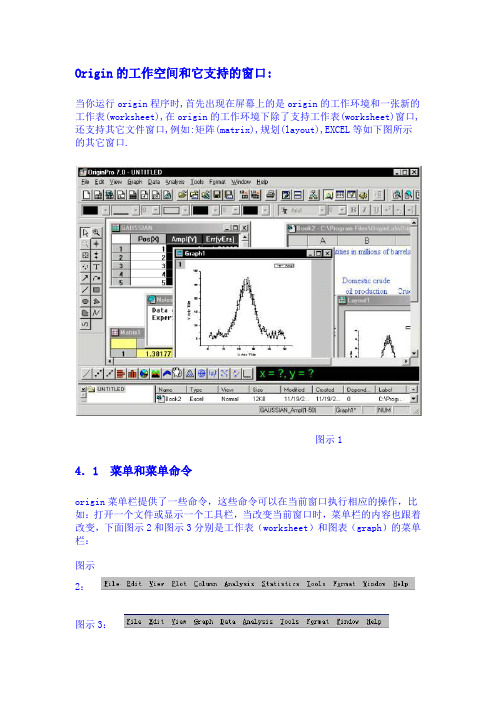
Origin的工作空间和它支持的窗口:当你运行origin程序时,首先出现在屏幕上的是origin的工作环境和一张新的工作表(worksheet),在origin的工作环境下除了支持工作表(worksheet)窗口,还支持其它文件窗口,例如:矩阵(matrix),规划(layout),EXCEL等如下图所示的其它窗口.图示14.1 菜单和菜单命令origin菜单栏提供了一些命令,这些命令可以在当前窗口执行相应的操作,比如:打开一个文件或显示一个工具栏,当改变当前窗口时,菜单栏的内容也跟着改变,下面图示2和图示3分别是工作表(worksheet)和图表(graph)的菜单栏:图示2:图示3:在当前窗口改变时,对应的菜单栏也随之改变,即使菜单名相同,但其功能不同(子菜单不同)图表(graph)的分析菜单(analysis)和工作表(worksheet)分析菜单(analysis)如下图所示:图 4origin提供两种菜单:全部菜单(full menu)和简略菜单(short menu),默认值为全部菜单(full menu).跟其他软件有相同的特性,origin的某些菜单也对应的快捷键,例如当前窗口是工作表时,Ctrl+F5就是设置所有列值(Set All Colums Value)的快捷键。
工具栏中的图形按钮和菜单栏中的某一菜单功能相同,例如下图:在你要编辑的区域内点击右键,会出现对应区域的快捷菜单:图 64.2 工具栏(Toolbars)origin为经常使用的菜单命令定制了按钮工具栏,每个按钮工具栏中的按钮只有当前窗口可能使用到它时,它才被激活。
当鼠标在按钮上悬停时,在其下面会出现说明它功能的可视框。
如图:图 7Toolbar spacer当你打开origin时,在工作表(worksheet)上面有一个矩形的空白区域;当你在origin里只有打开或者新建一个EXCEL窗口时,这个空白区域才会被工具按钮填充。
第三章实验数据的图形化处理

第三章实验数据的图形化处理(Origin 应用简介)Origin 简介OriginLab 公司的产品最新版本为 V7.5 Pro通用的科技绘图和数据分析软件定位于基础级和专业级之间国际科技出版界公认的标准作图软件科学和工程研究人员的必备软件之一主页: /下载:ftp://202.116.43.143/chemsoft/安装演示(Demo):Origin 绘制的图形 (2D 部分)Origin 绘制的图形 (统计图)Origin 绘制的图形 (等高线)Origin 绘制的图形 (3D 部分)表格(Worksheet)数据表操作数据编辑数据的导入导出数据的转换(运算)数据分析相关菜单:Edit, Column, Analysis,Statistics图形处理(Graph)作图(类型选择)图形属性 (包括点、线、坐标、图例)数据点的处理(如Read, Mask)曲线的处理曲线分析曲线拟合图层(Layer)与多条曲线的操作相差菜单:Edit, Data, Analysis, Tools其它函数图排版 (Layout)共享打印编程Origin 软件操作基础Origin 的工作界面1. 标题栏2. 菜单栏3. 工具栏4. 子窗口5. 工程管理器(Project Explorer ):The Project Explorer is a tool to helpyou organize your Origin projects6. 状态栏Origin的工作界面(Workspace)工作表窗口子窗口工程管理器图形窗口扩展工具栏的开启方法:select View : Toolbars from the menu bar.子窗口的种类主要有:The Worksheet Window工作表窗口The Excel Workbook WindowExcel 工作表窗口The Graph Window图形窗口The Function Graph Window函数图形窗口The Layout Page Window版面编排窗口注意:每一子窗口都有自己的菜单系统,只有当该种类的子窗口处在活动状态时,相关的菜单和菜单项目才会出现。
空间句法名词翻译

Syntax:[ˈsɪntæks] 语法、句法、句法规则。
Space syntax:空间句法Depth:深度Visual:[ˈvɪʒuəl] 视觉的、可见的,视线Visual depth:视线深度Convert:[kənˈvɜ:t] 转换为Map:模型、空间Remapping:[rɪ'mæpɪŋ] 重新映射Index:索引Integration:[ˌɪntɪˈgreɪʃn] 整合度Visual depth integration:视线整合度Grid:[grɪd] 网格VGA:Visibility graph analysisConvex:[ˈkɒnveks]凸形的Axial:[ˈæksiəl] 轴线的Attribute:[əˈtrɪbju:t] 属性、特征Segment:[ˈsegmənt] 段落、线段Graph:[græf] 图表、曲线图Run Graph Analysis:运行图形分析Cluster:[ˈklʌstə(r)] 群、簇、扇区Isovist:视域范围Boundary:[ˈbaʊndri] 分界线、范围Angle:[ˈæŋgl] 角度Angular:[ˈæŋgjələ(r)] 用角度测量的Angular depth:转过最小角度的值Coefficient:[ˌkəʊɪˈfɪʃnt] 系数Link:关联Metric:[ˈmetrɪk] 米制的,公制的,距离的Metric depth:最短路线Metric step angle:最短路线转过的角度Choice:选择度Total depth:全局深度Angular Total Depth:角度全局深度Scatter:[ˈskætə(r)] 散开、分散、离散程度Entropy:[ˈentrəpi] 熵(熵值法是指用来判断某个指标的离散程度的数学方法。
离散程度越大,对该指标对综合评价的影响越大。
Origin软件的操作方法及其在实验数据处理中的应用

1、描述性统计(列统计、行统计)
Analysis:Statistics on Column或Rows
结果包括:平均值、最大值、最小值、值域(Range)、和(Sum)、数据点数(N)、 标准差、标准误差
例6
用一级千分尺对花茎直径D测量5次,数据记录如下:
D/mm 2.123 2.113 2.119 2.116 2.118
导入ASCII 数据快捷图
标
例1:导入数据
二、设置误差列
要求数列关联格式为“X、Y、Err、Y、Err、 Y、Err” 设置方法:(1)选中全部待定义格式数列
(2)右键快捷菜单选择“Set As:XYErr YErr”
三、绘制曲线图
要求数列关联格式为“X、Y、Err、Y、Err、 Y、Err”
3、微分
目的:求当前被激活的数据曲线各点的导数值
(1)激活数据曲线Text3。 (2)选择Analysis | Calculus : Differentiate。结果存入新工作表。 并产生绘图窗口,绘制微分曲线。
4、积分
Y Axis Title
0.10 0.05 0.00 -0.05 -0.10 -0.15 -0.20 -0.25
Plot|Ternary
彩色映射图:每一行的两个Y值确定数据点的状态(数据点的值和颜色);
运筹学第7章图与网络优化

1
链,圈,初等链,初等圈,简单链(圈)
2
相邻节点的序列 {v1 ,v2 ,…, vn} 构成一条链(link)p178;
3
在无向图中,节点不重复出现的链称为初等链;
4
首尾相连的链称为圈(loop) ;首尾相连的初等链称为初等圈;
5
边不重复出现的链(圈)称为简单链(圈)
01
02
子图,部分图;连通图,成分
(1).与v3相连的临时标号有v5
第五步:
T(v5)=min{T(v5),P(v3)+d35}=min{9,7+3}=9
(2).P(v5)=9
最短路线:
vs→v1→v4→ v5 vs→v2→v4→ v5
vS
v2
v3
v4
v5
1
2
2
2
3
3
3
4
4
0
4
5
3
7
9
*
也可以用表格的形式求解。p190
斯坦纳树问题
假设我们在北京、上海、西安三城市之间架设电话线,一种办法是分别联通北京--上海和北京--西安。另一种办法是选第四个点,假设郑州。由此分别向三城市架线,可能你不会想到第二种办法所用的电话线只是第一种办法的86.6%,即可取得比第一种办法节约13%的显著经济效益。这就是离散数学界30年代提出的著名的斯坦纳树问题,但一直未能得到证明。
平面图(planar graph),若在平面上可以画出该图而没有任何边相交
*
7基础图,路,回路,欧拉回路
在有向图D(V,A)中去掉箭头,称为D的基础图,G(D)
01
在有向图中,链 路
02
圈 回路
03
Origin 7教程
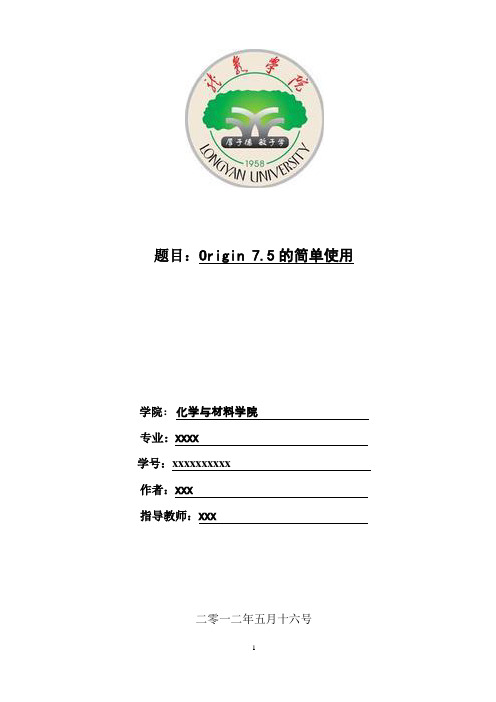
学院:化学与材料学院专业:xxxx学号:xxxxxxxxxx作者:xxx指导教师:xxx二零一二年五月十六号Origin7.5使用教程摘要:Origin的常用功能介绍。
关键词:Origin的使用。
1Origin的简介:Origin是美国originlab公司所开发的数据分析和绘图软件,是目前最常用的软件之一,目前Origin 的最新版本是8.6。
/使用Origin就像使用Excel和Word那样简单,只需点击鼠标,选择菜单命令就可以完成大部分工作,获得满意的结果。
像Excel和Word一样,Origin是个多文档界面应用程序。
它将所有工作都保存在Project(*.OPJ)文件中。
该文件可以包含多个子窗口,如Worksheet,Graph,Matrix,Excel等。
各子窗口之间是相互关联的,可以实现数据的即时更新。
子窗口可以随Project文件一起存盘,也可以单独存盘,以便其他程序调用。
Origin为OriginLab公司出品的较流行的专业函数绘图软件,是公认的简单易学、操作灵活、功能强大的软件。
既可以满足一般用户的制图需要,也可以满足高级用户数据分析、函数拟合的需要。
Origin的数据分析主要包括统计、信号处理、图像处理、峰值分析和曲线拟合等各种完善的数学分析功能。
准备好数据后,进行数据分析时,只需选择所要分析的数据,然后再选择相应的菜单命令即可。
Origin的绘图是基于模板的,Origin本身提供了几十种二维和三维绘图模板而且允许用户自己定制模板。
绘图时,只要选择所需要的模板就行。
用户可以自定义数学函数、图形样式和绘图模板;可以和各种数据库软件、办公软件、图像处理软件等方便的连接。
2Origin的基础知识:1、工作环境:菜单栏:一般可以实现大部分功能工具栏:一般最常用的功能都可以通过此实现绘图区:所有工作表、绘图子窗口等都在此项目管理器:类似资源管理器,可以方便切换各个窗口等状态栏:标出当前的工作内容以及鼠标指到某些菜单按钮时的说明2、菜单简要说明:文件(File):文件功能操作打开文件、输入输出数据图形等编辑(Edit):编辑功能操作包括数据和图像的编辑等,比如复制粘贴清除等视图(View):视图功能操作、控制屏幕显示绘图(Plot):绘图功能操作列(Column):列功能操作,比如设置列的属性,增加删除列等分析(Analysis):分析功能操作,比如统计、方差分析、多元回归、非线性曲线拟合等Graph图形功能操作:主要功能包括增加误差栏、函数图、缩放坐标轴、交换X、Y轴等Data 数据功能操作 3、子窗口介绍:工作表(worksheet )窗口:工作表的主要功能是存放和组织Origin 中的数据,并利用这些数据进行统计、分析和作图。
Origin教案

Origin是一个做数据曲线的软件,它还带有一些分析功能,对我们这个专业来说一个重要软件,我们学习的版本是 5.0的,现在可能已经到7.0、8.0了,这个不要紧,多数功能是一样的,再说学习的版本低,考试也就难度低!下面我们逐个介绍Origin软件的菜单功能,有些功能不常用就不介绍了。
一.File(文件)菜单1.New(新建):①Project(项目):对整个工作区域的新建②Worksheet(工作表):新建一个工作表区域③Eecel:新建一个Excel工作表④Graph(图形):新建一个图形区⑤Notes(记事本):新建一个记事本⑥Function(公式):建立一个公式图形2.Open(打开)3.Open Eecel(打开Eecel文件)4.Close(关闭)5.Save Project(保存项目)6. Save Project As…(项目另存为)二.Edit(编辑)1.Undo:恢复2.Cut:剪切3.Copy:复制4.Clear:清除5.Insert:插入6.Delete:删除7.Clear Worksheet:清除工作表三.View(视图)1.Toolbar(工具栏)2.Status Bar(状态栏)四.Plot(绘图)1.Line(直线图)2.Scatter(散点图)3.Line+Symbol(线+标注图)4.Hi-Lo-Close(高-低-闭合图)5.Vector6.Floating Bar(悬空横条形图)7.Floating Column(悬空纵条形图)8.Column(条形图)9.Stack Column(纵条堆积图) 10.Bar(横条图)11.Stack Bar(横条堆积图)12.Area(面积图)13.Pie Chart(饼图)14.Piece-Percent Chart(百分比饼图)15.3Dcharts(三维图)①Scatter(散点图)②Trajectory(轨迹图)五.Clumn(列)1.Set as X:设置成X轴数据2.Set as Y:设置成Y轴数据3.Set as Z:设置成Z轴数据六.Analysis(分析)分析菜单的内容很丰富,但我们运用的不多,后面见例题的分析就可以了。
深入探讨散点图系列

深入探讨散点图系列展开全文散点图(Scatter Graph, PointGraph, X-Y Plot, Scatter Chart或者Scattergram)是科研绘图中最常见的图形类型之一,通常用于显示和比较数值。
散点图是使用一系列的散点在直角坐标系中展示变量的数值分布。
在二维散点图中,可以通过观察两个变量的数据分析,发现两者的关系与相关性,如图3-1-1所示。
散点图可以提供三类关键信息:(1)变量之间是否存在数量关联趋势;(2)如果存在关联趋势,是线性还是非线性的;(3)观察是否有存在离群值,从而分析这些离群值对建模分析的影响。
图 4-1-1 二维散点图通过观察散点图上数据点的分布情况,我们可以推断出变量间的相关性。
如果变量之间不存在相互关系,那么在散点图上就会表现为随机分布的离散的点,如果存在某种相关性,那么大部分的数据点就会相对密集并以某种趋势呈现。
数据的相关关系主要分为:正相关(两个变量值同时增长)、负相关(一个变量值增加另一个变量值下降)、不相关、线性相关、指数相关等,表现在散点图上的大致分布如右图所示。
那些离点集群较远的点我们称为离群点或者异常点(Outliers)。
作为自变量的因素与作为因变量的预测对象是否有关,相关程度如何,以及判断这种相关程度的把握性多大,就成为进行回归分析必须要解决的问题。
进行相关分析,一般要求出相关关系,以相关系数的大小来判断自变量和因变量的相关的程度:强相关、弱相关和无相关等。
式中,Cov(X, Y)为X,Y的协方差,D(X)、D(Y)分别为X、Y的方差。
散点图经常与回归线(Lineof Best Fit,就是最准确地贯穿所有点的线)结合使用,归纳分析现有数据实现曲线拟合,以进行预测分析。
对于那些变量之间存在密切关系,但是这些关系又不像数学公式和物理公式那样能够精确表达的,散点图是一种很好的图形工具。
但是在分析过程中需要注意,这两个变量之间的相关性并不等同于确定的因果关系,也可能需要考虑其他的影响因素。
运筹学图与网络模型以及最小费用最大流

最短路问题
(P233)例1 求下图中v1到v6的最短路 v2
7
3
v6
v1
5 2 v4 5
21
31
5
v3
v5
解:采用Dijkstra算法,可解得最短路径为v1 v3 v4 v6
v1
v2
v3
v4
v5
v6
把所有弧的权数计算如下表:
1
2
3
4
5
6
1
16
22
30
41
59
2
16
22
30
41
3Leabharlann 172331
4
17
23
5
18
6
最短路问题
(继上页) 把权数赋到图中,再用Dijkstra算法求最短路。
59
22
30 41
23
v1
16
v2 16 v3 17 v4 17 v5 18
v6
22
23
31
v2 v1
v4 v3
v5
最短路问题
最短路的Dijkstra算法(双标号法)的步骤:
1.给出点V1以标号(0,s) 2.找出已标号的点的集合I,没标号的点的集合J以及弧的集合
{(vi , v j ) | vi I , v j J}
3. 如果上述弧的集合是空集,则计算结束。如果vt已标号(lt,kt), 则 vs到vt的距离为lt,而从 vs到vt的最短路径,则可以从kt 反向 追踪到起点vs 而得到。如果vt 未标号,则可以断言不存在从 vs 到vt的有向路。如果上述的弧的集合不是空集,则转下一步。
